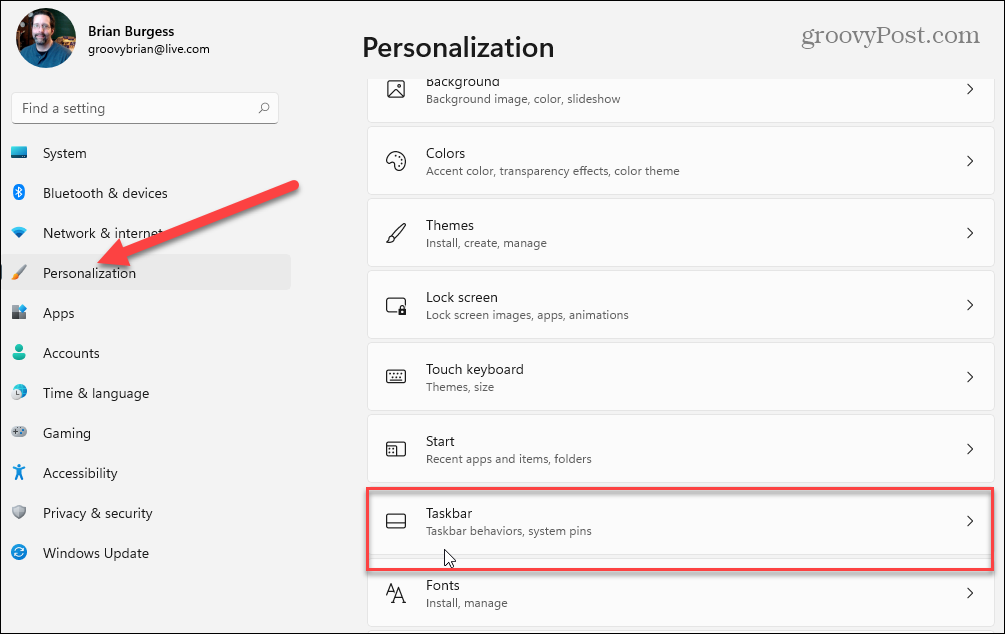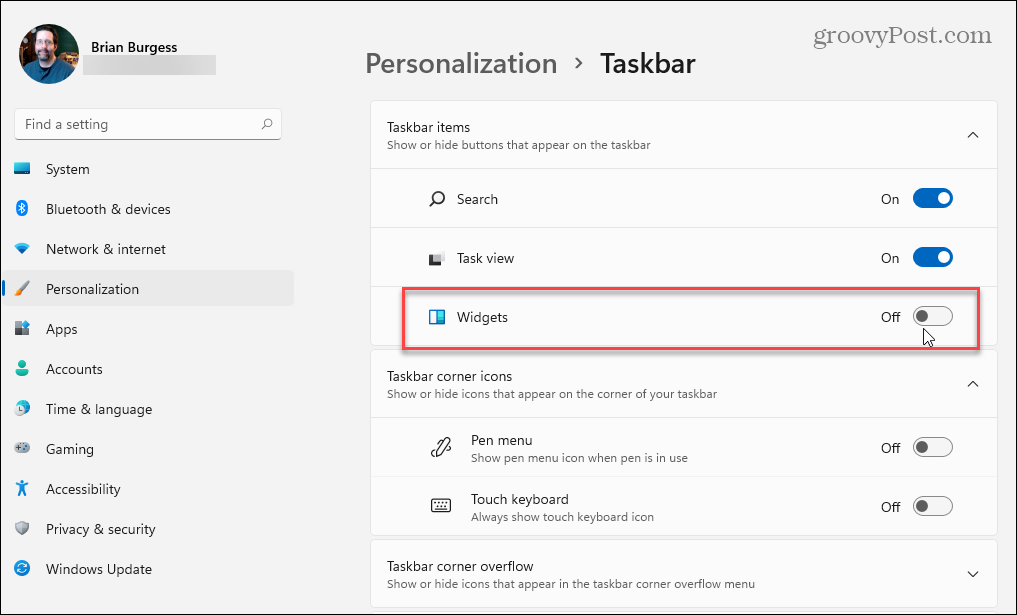Instagram Reels: wat marketeers moeten weten: Social Media Examiner
Instagram Instagram Spoelen / / September 25, 2020
Wil je boeiende korte video's maken op Instagram? Heb je gehoord van Instagram Reels?
In dit artikel ontdek je wat Instagram Reels is, leer je hoe je een haspel op Instagram maakt en ontdek je hoe je Instagram Reels zakelijk kunt gebruiken.
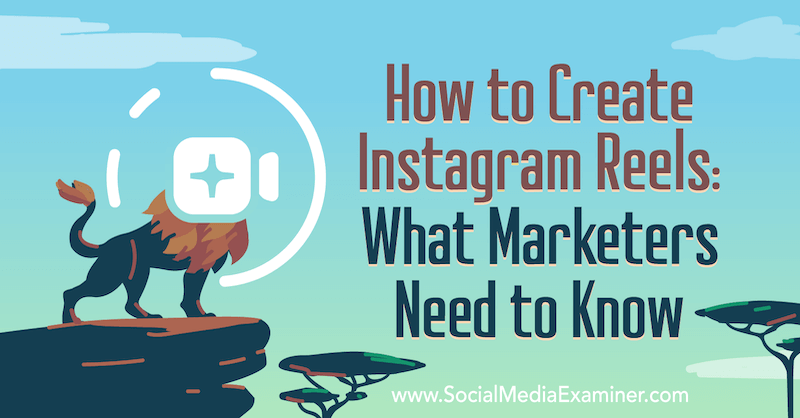
Om te leren hoe je Instagram Reels kunt maken, lees je het onderstaande artikel voor een gemakkelijk te volgen uitleg of bekijk je deze video:
Wat zijn Instagram-rollen?
Instagram Reels is in augustus 2020 uitgerold naar de meerderheid van de gebruikers. De functie wordt aangeprezen als een reactie op de populariteit van TikTok en een manier om vergelijkbare inhoud te creëren binnen het Instagram-platform.
In tegenstelling tot IGTV realiseerde Instagram zich dat om Reels effectief te laten zijn en regelmatig te gebruiken, de functie moest worden ingebouwd in de bestaande Instagram-interface. Op deze manier lijkt Reels erg op Instagramverhalen- en je hebt zelfs toegang tot de Reels-camera vanaf dezelfde Stories-camera.
Hier zijn enkele snelle hoogtepunten over haspels:
- Het zijn korte videocontent in volledige 9:16 portretmodus.
- Ze kunnen 3-15 seconden lang zijn.
- Ze kunnen rechtstreeks in de Reels-camera worden gefilmd en / of worden geüpload vanaf uw filmrol op uw mobiele apparaat.
- Ze kunnen worden gefilmd als één volledige opname of als een reeks aan elkaar genaaide opnames.
- Ze zijn alleen mobiel. Ze kunnen alleen op mobiele apparaten worden geüpload.
De kans is groot dat je al haspels op Instagram hebt gezien, zelfs als je het je niet realiseerde. Rollen kunnen worden geüpload naar Verhalen of de feed, naast een Rollengalerij op je profiel, en ze kunnen zelfs verschijnen op de Verkennen-pagina. Ze zijn vrijwel overal!
Je herkent een Instagram Reels-video aan het pictogram in de linkerbenedenhoek van de video wanneer je door je feed scrolt, of in de rechterbovenhoek wanneer je naar iemands Instagram-profiel kijkt. Als iemand die je volgt een reel heeft geüpload, zie je die video in je homefeed terwijl je er doorheen scrolt.
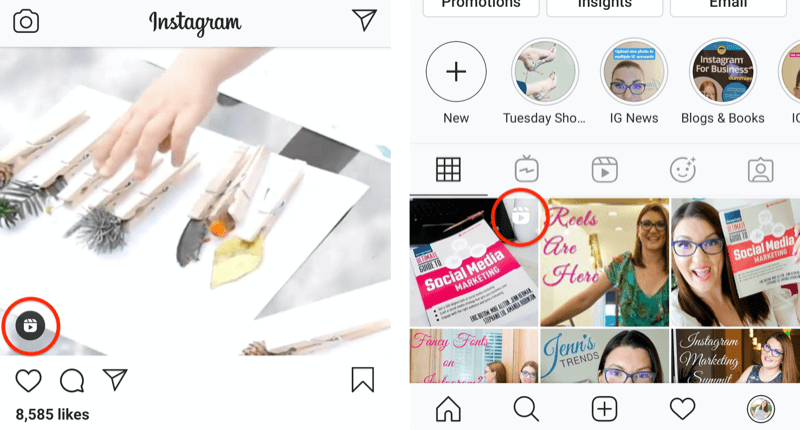
Je kunt de rollen voor een account ook zien door naar hun profiel te gaan. Als ze een Reels-video naar hun feed hebben geüpload, zie je de omslagafbeelding in het raster op hun profiel, net als bij elk ander bericht. Bovendien worden op het tabblad Rollen in hun profiel alle rollen weergegeven die ze hebben geüpload, ook de rollen die ze niet hebben gedeeld met hun feed.
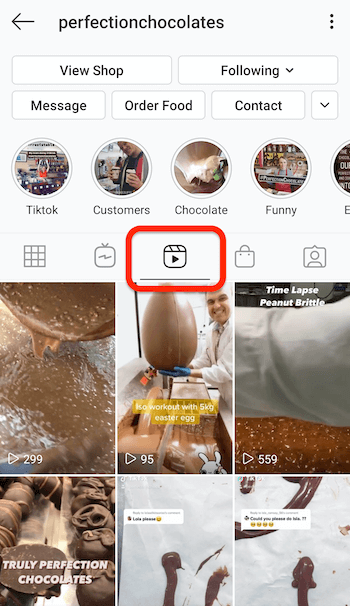
Je kunt ook haspels van andere accounts ontdekken op de Explore-pagina op Instagram. Bovenaan de Verkennen-pagina wordt een grote Reels-video weergegeven die voor jou is geselecteerd. Terwijl je door de Explore-feed bladert, zie je meer Reels-video's afgewisseld als verticale video's en gelabeld als Reels.
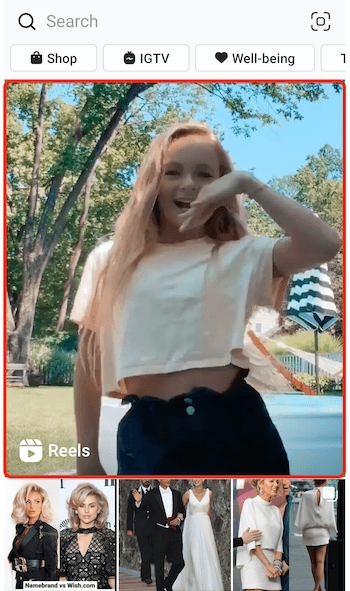
Zodra je een video uit de Explore-feed of je homefeed hebt bekeken, kun je omhoog vegen om door meer video's in Reels te bladeren en leuke nieuwe inhoud van andere videomakers te vinden.
Bedrijven gebruikt voor Instagram-rollen
Nu u weet wat Instagram Reels is, vraagt u zich misschien af hoe u deze functie voor uw merk of bedrijf kunt gebruiken.
Het is de moeite waard erop te wijzen dat niet alle rollen (of TikTok-video's trouwens) alleen maar dansen of muziek zijn. Omdat zakelijke accounts niet de muziekoptie hebben, zul je waarschijnlijk andere manieren moeten vinden om deze video's te gebruiken.
Als je tutorials of stapsgewijze video's maakt voor producten of tips in jouw branche, kun je zeker video's in vergelijkbare stijl maken voor Reels. U kunt een paar snelle video's achter de schermen of ontmoetingen met het personeel maken om te laten zien wat uw bedrijf doet.

Als je in de mode-industrie zit, zijn er veel leuke ideeën om kledingcombinaties en stijlen te laten zien.
Stop-motionvideo's, waarbij de ene scène eindigt en in de volgende springt, zijn erg populair. Als je een product hebt dat moet worden gemonteerd, kun je een leuke video maken die de voortgang van het bouwen van het product van begin tot eind laat zien.
Het is vermeldenswaard dat de meeste mensen die naar reels kijken, geen onderschrift zullen lezen, vooral geen lange. Als je een call-to-action (CTA) of een belangrijk aandachtspunt in je bericht hebt, zorg er dan voor dat dit in de audio en eventuele tekstoverlay op de video staat, zodat de kijker het kan zien en horen.

# 1: Maak een Instagram-reel
Voordat je voor het eerst met het maken van haspels begint, raad ik je aan om door de reels-feed op de Explore-pagina te scrollen en naar de haspels van andere accounts of merken te kijken die je leuk vindt. Krijg een idee van wat werkt, wat je leuk vindt en wat je inspireert om te creëren.
Als u klaar bent om aan de slag te gaan met het maken van uw eigen haspels, is dit wat u moet weten.
Je hebt toegang tot de Reels-camera vanuit de originele Stories-camera. Je kunt er komen door rechtstreeks vanuit je Instagram-homefeed te vegen (niet vanuit je profiel). Onderaan het scherm zie je drie opties: Live, Story en Reels. Scroll naar Rollen om de camera te openen.

Zodra de Reels-camera wordt geopend, zie je navigatietools aan de linkerkant van het scherm. Linksboven staat het tandwielpictogram Instellingen, dat dezelfde instellingen behoudt als voor je Instagram-verhalen. De pictogrammen in het midden van het scherm zijn bedoeld voor het opnemen en bewerken van uw video's.
Als u creatieve effecten aan uw clips wilt toevoegen, moet u deze selecteren voordat u opneemt. Je kunt niet teruggaan en clips voor deze functies toevoegen of bewerken nadat je een reel hebt opgenomen.
Instagram-bedrijfsprofielen heeft toegang tot deze drie functies langs de linkerrand van het scherm:
- Snelheid: Tik op Snelheid om snellere of langzamere opnamesnelheden te selecteren.
- Effecten: Tik op Effecten en blader door de filteropties onderaan waar de ontspanknop is. Als u niet de juiste optie vindt in de aangeboden effecten, is er een optie om aan het einde van de scroll door effecten te bladeren.
- Timer: Tik op het klokpictogram om een opnametimer in te stellen, zodat u handsfree kunt opnemen.
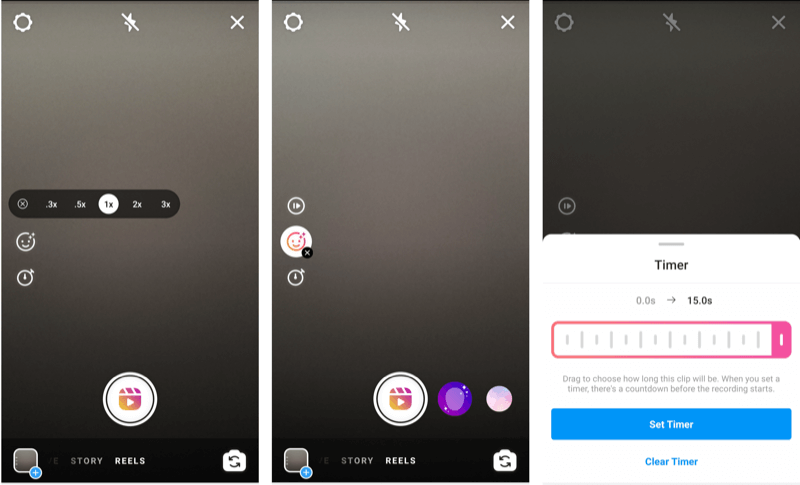
Instagram persoonlijk en creator profielen krijgt toegang tot dezelfde drie functies plus de audio- (of muziek) functie op Reels. U kunt zoeken in voorgestelde audiofragmenten, populaire muziek of genres om in uw video te gebruiken.
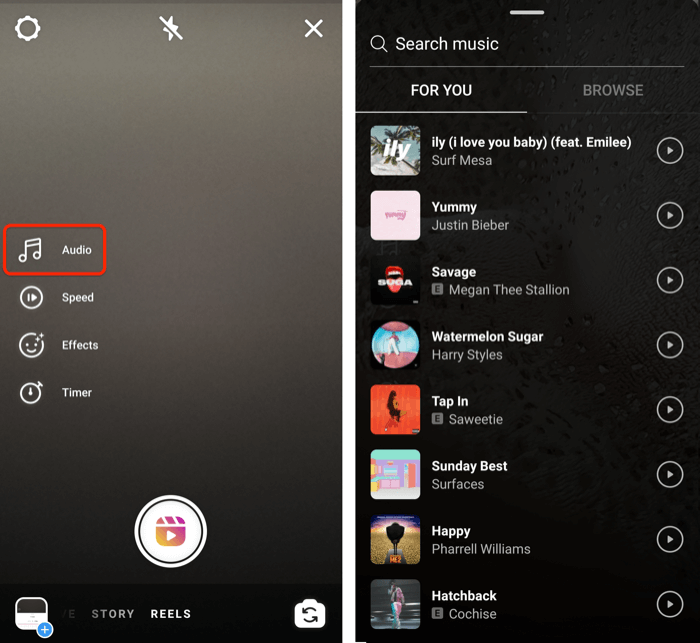
Nadat je je effecten hebt geselecteerd, is het tijd om een Instagram Reels-clip op te nemen. Houd de grote ontspanknop onder aan het scherm ingedrukt om op te nemen.
U kunt meerdere clips opnemen, tot in totaal 15 seconden. Terwijl je opneemt, zie je een voortgangsbalk over de bovenkant van het scherm bewegen (van links naar rechts) als je 15 seconden nadert. Nadat je je clip hebt opgenomen, geeft de voortgangsbalk de totale lengte van je video aan en het aantal clips dat je tot nu toe hebt opgenomen.
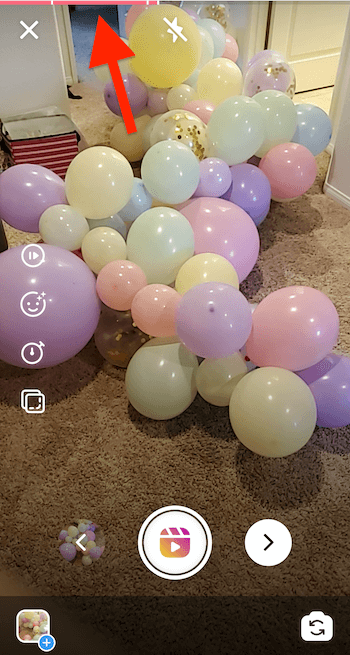
Nadat je je clip hebt gefilmd, zie je twee pijlen aan weerszijden van de ontspanknop. De naar links wijzende pijl is een herhaling van de clip die u zojuist hebt gefilmd.
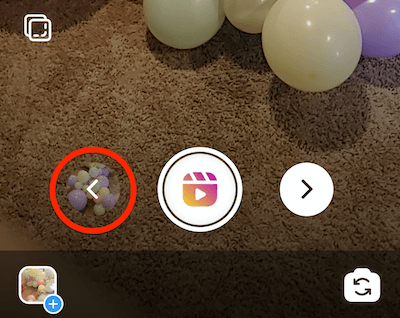
Als u op de naar links wijzende pijl tikt, kunt u de clip bijsnijden of verwijderen.
Om de clip bij te snijden, tikt u op het schaarpictogram. Op het volgende scherm zie je een tijdlijn voor de clip. Versleep de begin- en eindbalken van de clip om te markeren waar u de video wilt starten / stoppen. Als je klaar bent, tik je op Trimmen in de rechterbovenhoek.
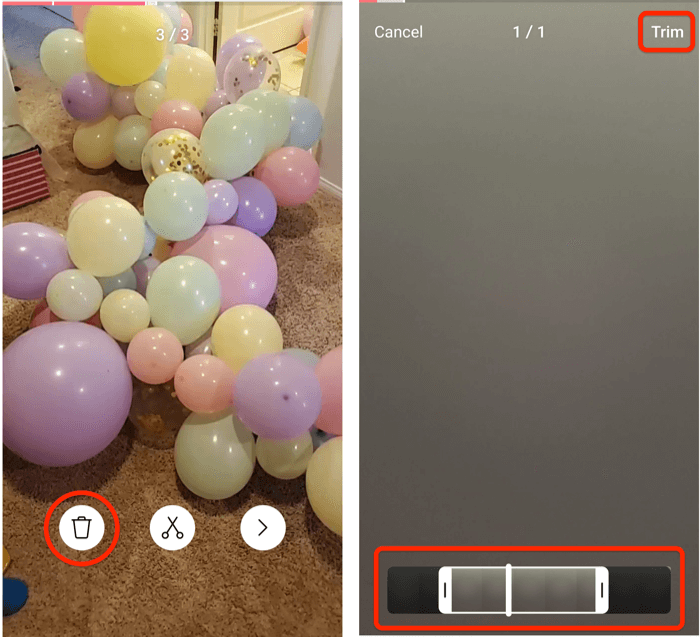
Als je de clip wilt weggooien, tik je op het prullenbakpictogram en bevestig je je keuze om de clip te verwijderen. Tik op de naar rechts wijzende pijl om terug te keren naar de Reels-camera.
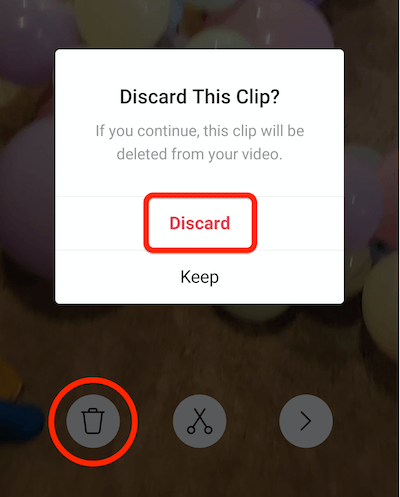
Naast filmen met de Reels-camera, kun je video's uploaden vanaf je filmrol. Het platform ondersteunt alleen video's, dus u kunt geen afbeeldingen uploaden.
Volg YouTube-marketingtraining - online!

Wilt u uw betrokkenheid en verkoop met YouTube verbeteren? Doe dan mee met de grootste en beste bijeenkomst van YouTube-marketingexperts terwijl ze hun bewezen strategieën delen. U ontvangt stapsgewijze live instructies gericht op YouTube-strategie, video's maken en YouTube-advertenties. Word de YouTube-marketingheld voor uw bedrijf en klanten terwijl u strategieën implementeert die bewezen resultaten opleveren. Dit is een live online trainingsevenement van je vrienden bij Social Media Examiner.
KLIK HIER VOOR DETAILS - UITVERKOOP EINDIGT 22 SEPTEMBER!Om toegang te krijgen tot je filmrol, tik je op het kleine vierkantje in de linkerbenedenhoek van het scherm, waar je meest recente filmrol-item wordt weergegeven. Blader door je filmrol naar de video van je keuze en selecteer deze om deze in Reels te importeren.
Als je een video importeert die langer is dan 15 seconden of de resterende tijd in je huidige Reels-video, wordt de geïmporteerde video bijgesneden tot de toegestane tijd. Selecteer het gedeelte van de video dat je wilt uploaden en tik op Uploaden in de rechterbovenhoek om het toe te voegen aan je Reels-creatie.
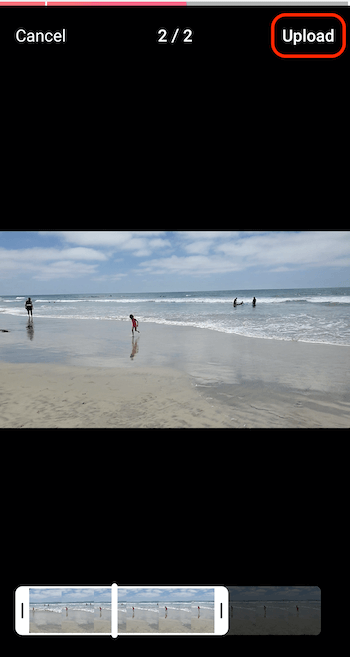
Als je nog een clip wilt filmen voor je Instagram Reels-video, houd je de sluiterknop ingedrukt en herhaal je de bovenstaande stappen om je volgende clip te filmen. Onthoud dat als u dezelfde muziek of effecten aan de volgende clip wilt toevoegen, u deze moet selecteren voordat u begint met filmen.
Gebruik het gereedschap Uitlijnen (het pictogram met twee vierkanten) aan de linkerkant van het scherm om je slag op één lijn te brengen met de laatste die je hebt gemaakt. Hiermee wordt een doorschijnende kopie gemaakt van het laatste frame van je laatste clip, zodat je de nieuwe clip kunt uitlijnen en een meer naadloze overgang tussen clips kunt creëren.
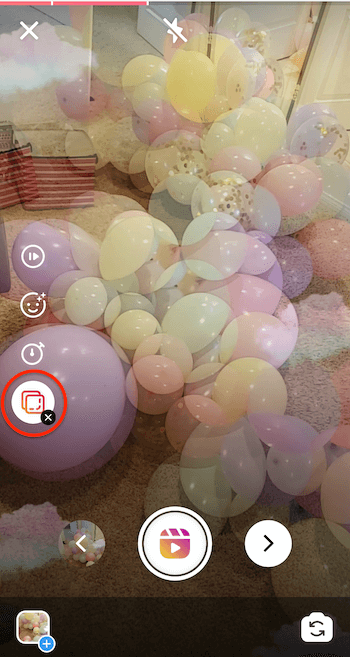
Als je tevreden bent met je volledige videoclip, tik je op de naar rechts wijzende pijl naast de sluiterknop om naar de volgende fase van het maken van je filmrol te gaan.
Nu kunt u de pictogrammen bovenaan de Reels-camera gebruiken om toe te voegen stickers, tekst en doodles aan de clip, net zoals je gewend bent in Instagram Stories. Door op de naar beneden wijzende pijl in de bovenste werkbalk te tikken, kunt u de videoclip opslaan op uw filmrol.
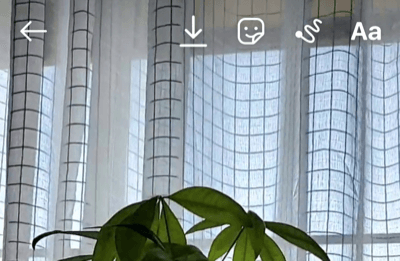
# 2: Plaats reels-inhoud op de Instagram-reels-feed, je feed en verhalen
Als je klaar bent met het maken van je haspel, tik je op de naar rechts wijzende pijl onder aan het scherm naast de frame-voor-frame-speler van je video. Je wordt naar het Share-scherm geleid om je video op te maken voor delen met Reels, je feed en / of Stories. Boven aan dit scherm zie je twee tabbladen: Rollen en Verhalen.
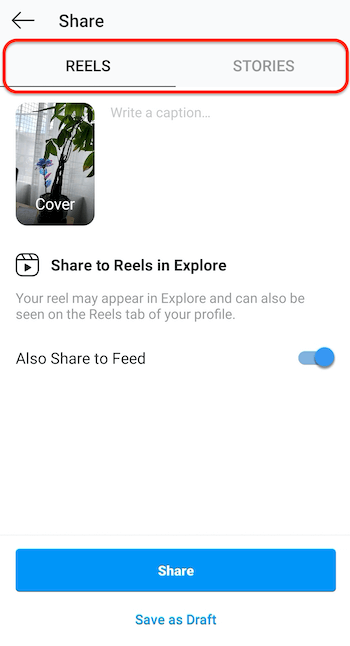
Belangrijk: Als je een rol in je verhaal wilt delen, moet je dat doen deel het eerst met je verhaal vanuit dit Share-scherm. Als je het eenmaal hebt gedeeld met je feed of Reels of de video als concept hebt opgeslagen, heb je niet langer de mogelijkheid om het te delen met je verhalen.
Om een Instagram Reels-video met je verhalen te delen, tik je op het tabblad Verhalen op het scherm Delen en tik je op de knop Delen naast Je verhaal. U kunt het ook delen met uw lijst met goede vrienden of als een direct bericht aan een persoon of groep.
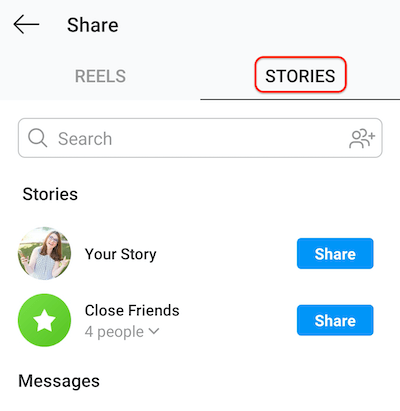
Wanneer je op de Share-knop tikt om de rol met je verhaal te delen, wordt de video geüpload zoals hij is. Je kunt geen stickers, tags of iets anders aan het bericht toevoegen.
Tik op het tabblad Rollen om de video te bewerken en op te maken voor uploaden naar je feed en / of je Rollengalerij. Om de omslagafbeelding voor de video te bewerken, tik je op de miniatuurafbeelding waar 'Omslag' staat. De geselecteerde omslagafbeelding is de grote afbeelding in het midden van het scherm.
Sleep uw vinger over de videospeler onder aan het scherm om het ideale videoframe als omslagafbeelding te selecteren. De omslagafbeelding in het scherm wordt bijgewerkt wanneer u een nieuw frame kiest. Tik op Gereed als je klaar bent.
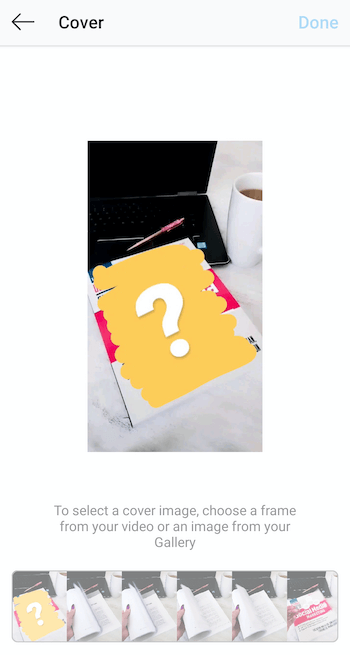
Voeg nu een bijschrift toe aan je video. Je kunt maximaal 2.200 tekens en 30 hashtags gebruiken, net zoals je zou doen in een gewone feedpost op Instagram.
Waarschuwing: Als je meer dan 2.200 tekens of de limiet van 30 hashtags overschrijdt, wordt je video niet gepost met het bijschrift. Zorg ervoor dat u deze limieten niet overschrijdt. En misschien wil je je bijschrift kopiëren voordat je de video plaatst, voor het geval dat.
Zodra je bericht klaar is om te uploaden, kun je kiezen waar je het wilt delen. Het gaat automatisch naar de nieuwe Reels-galerij / -tab die op je Instagram-profiel verschijnt. Je kunt het ook delen met je feed zodat je volgers kunnen zien wanneer ze door hun feeds scrollen. Als je de video niet met je feed wilt delen, tik je op de schuifregelaar voor die optie zodat deze alleen naar je tabblad Rollen wordt geüpload.
Als je niet klaar bent om het bericht openbaar te delen, maar het voor later wilt bewaren, tik je op de optie Opslaan als concept onder aan het scherm. Dit zal het videobestand opslaan zoals het is. Je kunt dan teruggaan en meer clips toevoegen, je bijschrift bijwerken, enzovoort op een later tijdstip.
Om toegang te krijgen tot je opgeslagen concepten, ga je naar je Instagram-profiel en tik je op het Instagram Reels-pictogram direct boven je raster met berichten. U ziet een tijdelijke aanduiding voor Concepten. Tik hierop om toegang te krijgen tot uw opgeslagen concepten en selecteer de video die u wilt bewerken. Ga door met bewerken met behulp van de bovenstaande stappen.
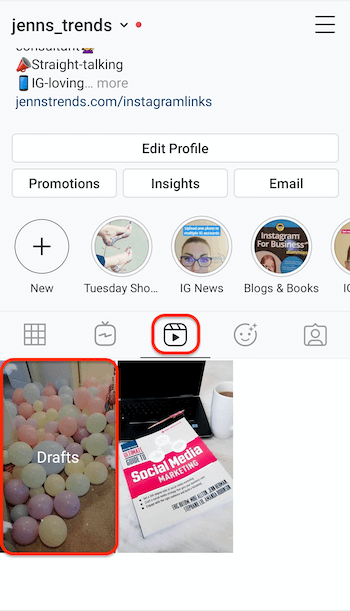
# 3: Verwijder een Instagram-reelvideo of verwijder deze van je raster
Zodra je ten minste één Instagram Reels-video naar je profiel hebt geüpload, kun je op het Reels-pictogram in je profiel tikken om toegang te krijgen tot de video's. Ze worden chronologisch weergegeven en het aantal weergaven voor elke video wordt weergegeven op de omslagafbeelding. De weergavetellingen zijn zichtbaar voor iedereen die naar je account of Reels-video's kijkt.
Als je op de knop met drie stippen naast de pictogrammen voor leuk / commentaar / delen onder aan je video tikt (in de modus voor volledige videospelers), krijg je toegang tot extra functies voor die video. Vanaf hier kunt u:
- Verwijder de video van het tabblad Rollen.
- Verwijder de video van je raster (maar laat het op het tabblad Rollen staan).
- Pak / kopieer de video-URL om met anderen te delen.
- Deel de video-URL met een ander platform of bezorgoptie (zoals e-mail).
- Sla de video op uw mobiele apparaat op.
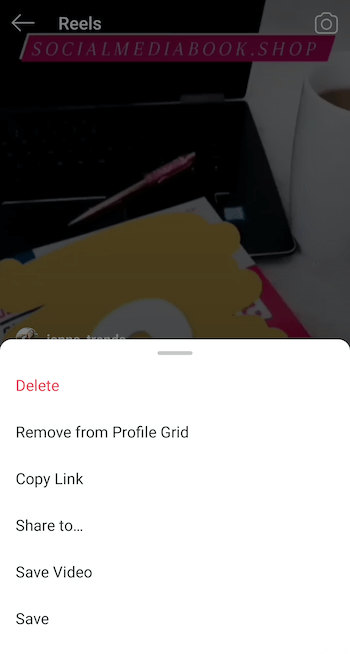
Beperkingen van Instagram Reels
Zoals bij elke nieuwe functie, zijn er momenteel een aanzienlijk aantal beperkingen aan het gebruik van Instagram Reels. Als je bekend bent met TikTok, zul je er veel van merken TikTok-functies zijn niet beschikbaar in Reels. Zelfs als je gewend bent om Instagram Stories te gebruiken, heb je het gevoel dat Reels een aantal belangrijke functies mist.
Naast de bovenstaande waarschuwingen en suggesties zijn hier enkele andere beperkingen waar u op moet letten:
- Er is geen voortgangsbalk bij het bekijken van een haspel, dus u weet niet hoe lang deze is (maar met een maximum van 15 seconden is het geen groot probleem).
- U kunt een spoel pauzeren terwijl u ernaar kijkt, maar u kunt deze niet terug- of vooruitspoelen. Je moet de video laten afspelen en dan loopt hij weer terug.
- Voor een haspel die u heeft gemaakt, kunt u het bijschrift niet meer bewerken nadat u deze heeft geüpload. Dit is ongelooflijk frustrerend als je een typefout hebt gemaakt of deze moet bewerken. In dat geval moet je de video verwijderen en opnieuw uploaden (ervan uitgaande dat je de video hebt opgeslagen) nadat je je wijzigingen hebt aangebracht.
- Het bijschrift voor elke haspel staat op de video, maar het voorbeeld toont slechts één regel tekst. Kijkers moeten aan het einde van de regel op Meer tikken om het hele bijschrift te lezen en te scrollen. Dit is niet ideaal voor lange bijschriften of CTA's.
- Er zijn geen Insights beschikbaar voor Instagram Reels. De videominiatuur toont het totale aantal weergaven, maar er zijn geen gegevens over vind-ik-leuks, reacties, klikken, volgers of andere statistieken. En op het tabblad Inzichten in uw profiel staan momenteel geen details over uw haspel. Als het bericht echter naar uw feed is geüpload, telt dat bereik wel mee voor het totale bereik van uw account voor de week.
Gevolgtrekking
Instagram Reels was langverwacht en veel merken zoeken naar manieren om van dit platform te profiteren. Hoewel veel mensen hun TikTok-video's hergebruiken voor Reels, moet je je, als je echt wilt opvallen, focussen op het maken van unieke inhoud voor Reels die past binnen het bereik van de stem en stijl van je merk.
Zorg ervoor dat u het maken van inhoud test en wen aan de beperkingen van Reels voordat u zich te veel gaat inzetten voor het maken van uw merkinhoud. Als je eenmaal het proces van het filmen, bewerken en uploaden van video's begrijpt, veel plezier!
Wat denk je? Heb je al Reels-video's gemaakt? Ga je het proberen nadat je dit hebt gelezen? Deel uw mening of tips in de opmerkingen hieronder.
Meer artikelen over Instagram-video:
- Ontdek zeven manieren om Instagram-video voor bedrijven te gebruiken.
- Ontdek apps om creatieve Instagram Stories-video's te bewerken en te produceren.
- Vind zes manieren om IGTV te gebruiken om de zichtbaarheid van uw merk te vergroten bij een nieuw Instagram-publiek.